
Você prefere uma cor diferente para um objeto em sua foto? Nesse caso, use a ferramenta Substituir Cor do Adobe Photoshop para alterar a cor . É fácil e o Photoshop faz o trabalho pesado para você. Veja como fazer.
Substitua a cor de um objeto no Adobe Photoshop
Para mostrar como substituir a cor de um objeto no Photoshop, usaremos a imagem a seguir. Vamos transformar a maçã vermelha nesta imagem em uma maçã verde.

Primeiro, abra a foto com o Adobe Photoshop. Se você tiver várias fotos que deseja editar ao mesmo tempo, poderá abrir várias imagens no mesmo documento.
No Photoshop, na barra de menus na parte superior, selecione Imagem> Ajustes> Substituir cor.
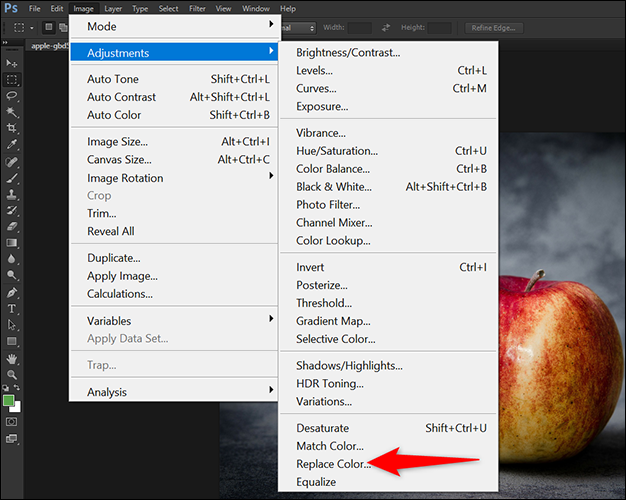
Uma pequena janela “Substituir cor” aparecerá. Mantenha esta janela aberta e clique na cor que deseja alterar em sua foto. Neste exemplo, clicaremos na cor vermelha pura da maçã, pois é isso que queremos mudar.
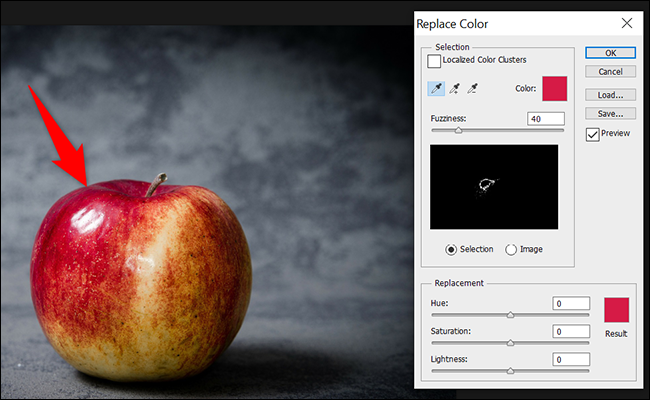
Na janela “Substituir cor”, clique no ícone do conta-gotas com um sinal de mais (+). Então, na parte inferior, clique na cor “Resultado” para selecionar a cor alvo para o seu objeto.
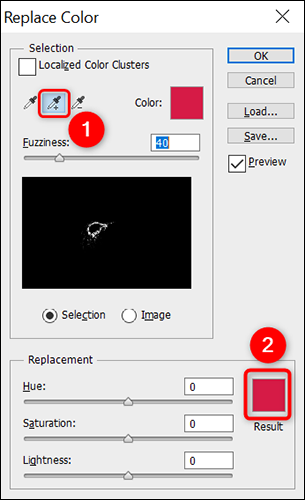
No “Seletor de cores” que é aberto, escolha a cor de destino para o seu objeto. Se você estiver no Windows, poderá usar a ferramenta Seletor de cores para obter uma cor de outra imagem, e o Mac possui um utilitário de valor de cor integrado que você também pode usar. Em seguida, clique em “OK”.
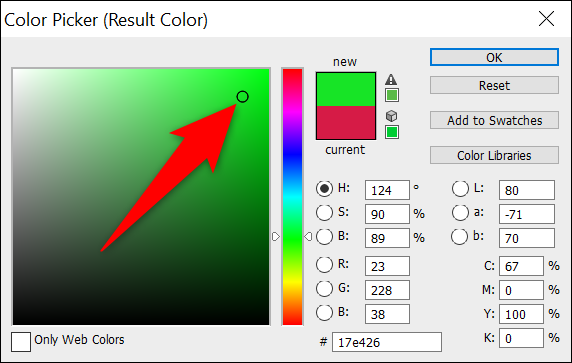
Use o mouse ou trackpad e selecione seu objeto na foto . Você verá a cor do seu objeto mudando em tempo real.

De volta à janela “Substituir Cor”, arraste o controle deslizante “Matiz” para ajustar a cor alvo em seu objeto. Quando tudo estiver certo, na janela “Substituir cor”, clique em “OK”.
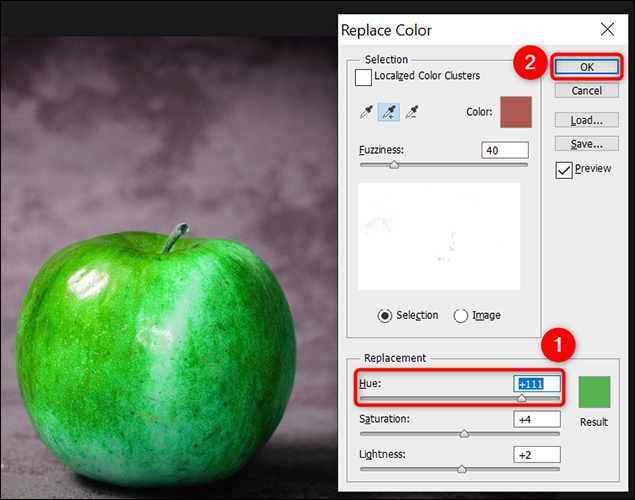
A cor do seu objeto agora é alterada.
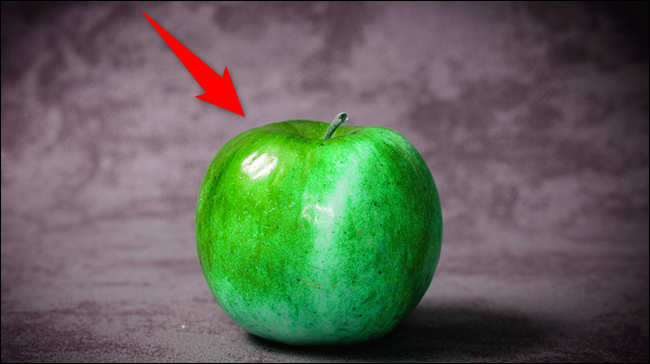
E é assim que você transforma os objetos em suas fotos nas cores que desejar. Muito conveniente!
Alterar a cor dos olhos de alguém é igualmente fácil no Photoshop. Verifique se você gostaria de fazer isso.



